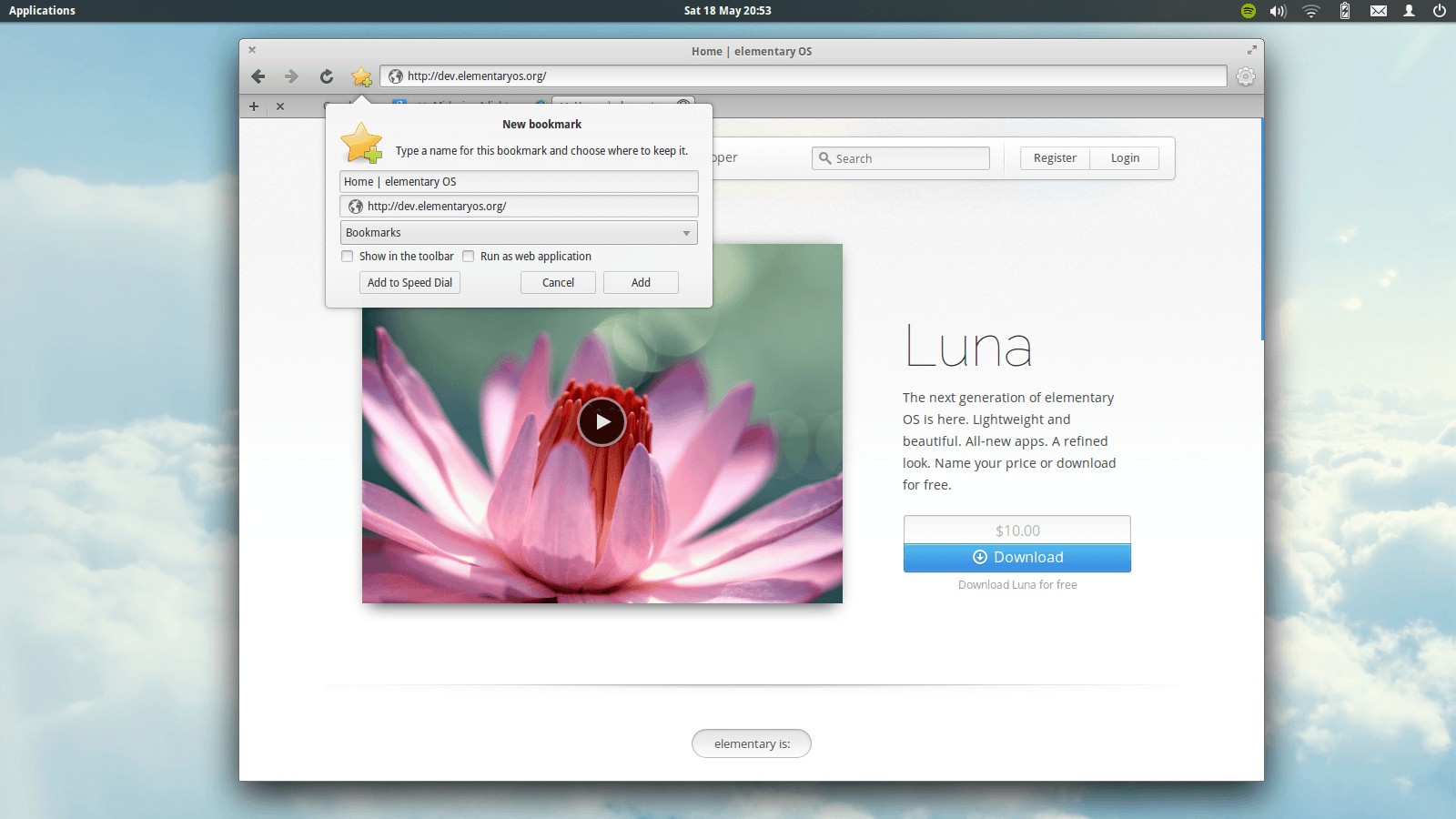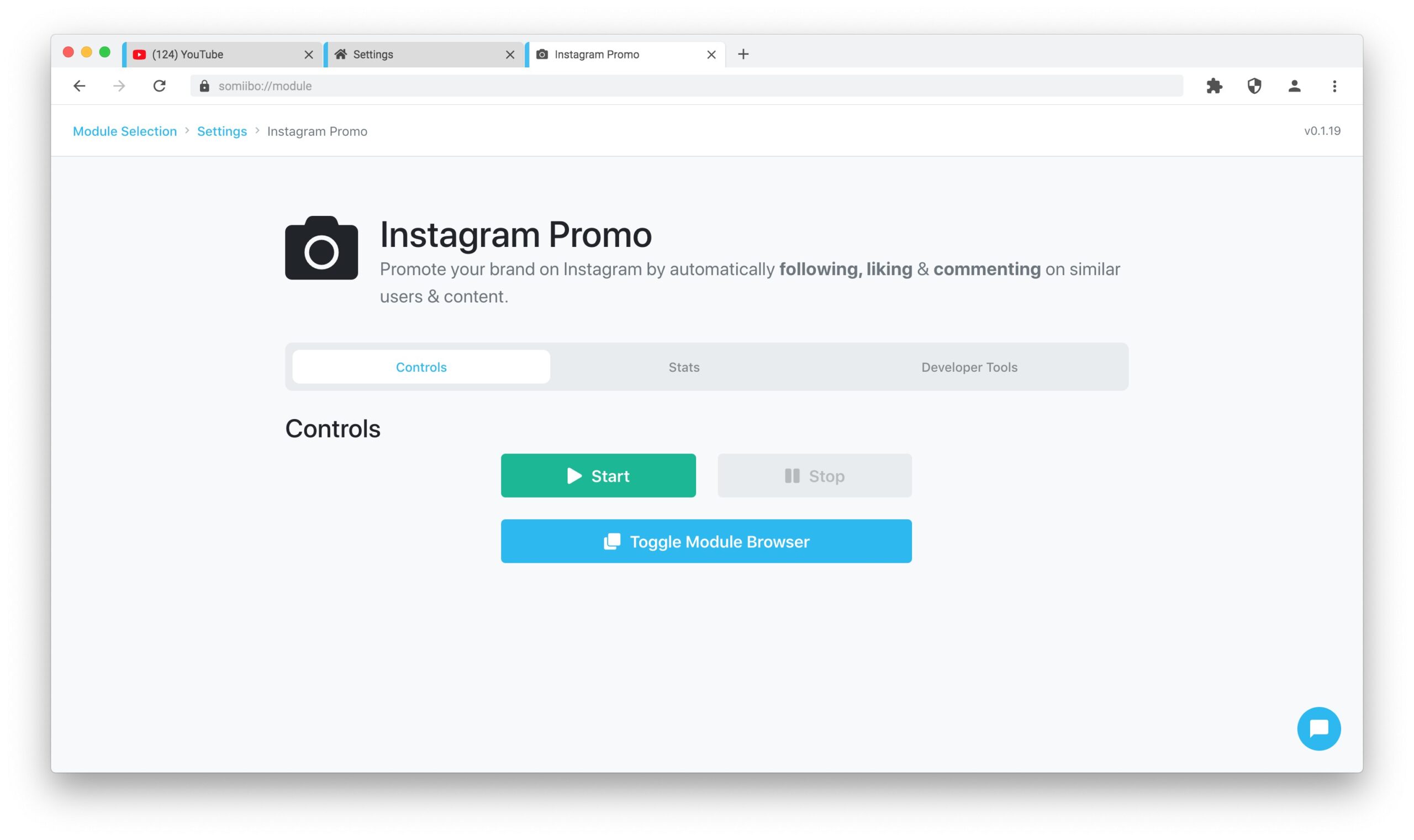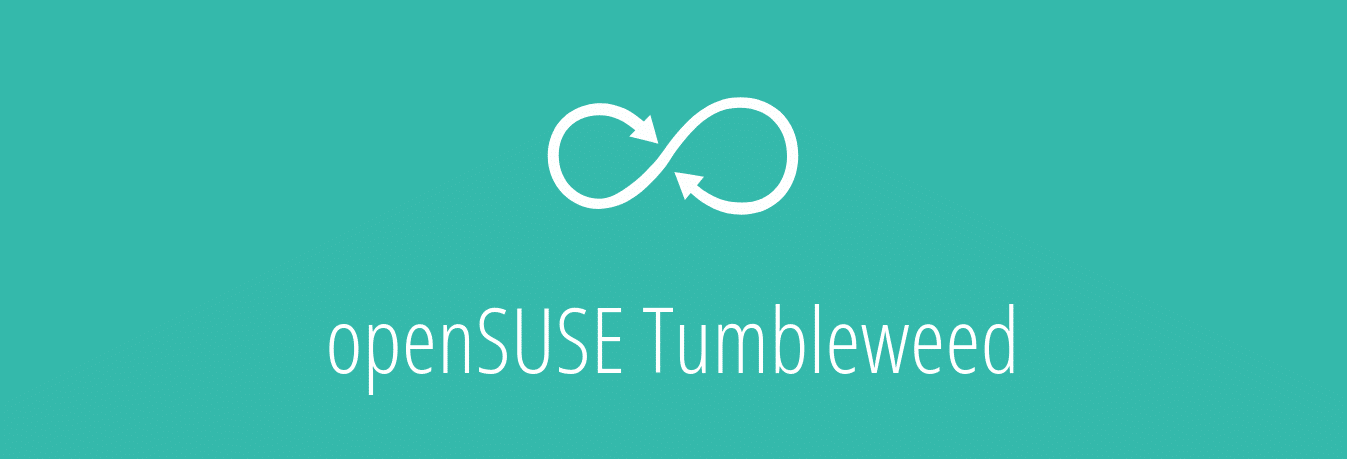O Midori é um navegador leve, mas poderoso, que funciona tão bem em pequenos computadores, quanto em máquinas robustas. Um excelente navegador, gratuito e de código aberto. Saiba como instalar o Midori Web Browser no Linux.
Se você está cansado de navegadores que são tão pesados que acessar a internet por eles é um martírio, sem dúvidas, você precisa conhecer o Midori. Ele é leve, de verdade! Navegar na web com o Midori te deixa tão leve quanto ele. Navegue sem estresse sempre que precisar!
Além disso, ele é super rápido! Ou seja, está na hora de abandonar aquele browser mais lento do mundo, que tem instalado na sua máquina. Nem sempre seu provedor de internet é responsável pela lentidão que você acha que a Internet está. Às vezes, pode ser apenas o seu navegador que não está contribuindo para um acesso a web de forma fluida.
Assim, nesse ponto, o Midori pode te ajudar. Tenha em seu Linux um super navegador, leve, rápido e totalmente gratuito. Não perca mais tempo e instale agora mesmo o Midori Web Browser no seu PC. Basta seguir o tutorial abaixo e realizar a instalação de forma simples e rápida, assim como o navegador Midori!
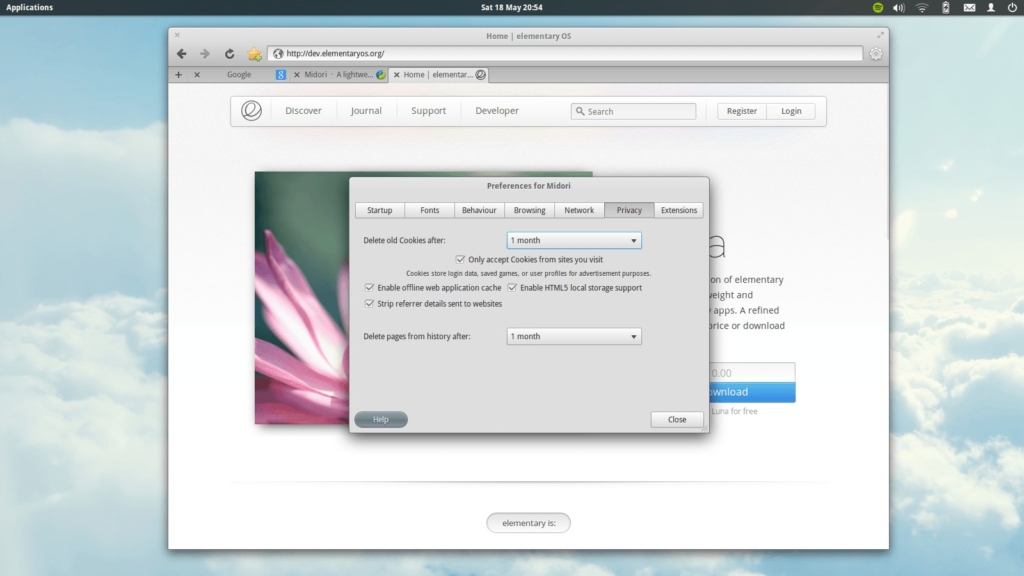
Instalando o Midori Web Browser no Ubuntu, Kubuntu, Xubuntu e derivados!
Para instalar o Midori Web Browser no Ubuntu Linux. Inclusive você também pode instalar o Midori Web Browser no Linux Mint sem nenhum problema execute o comando abaixo:
Instalando o Midori Web Browser no Fedora e derivados!
Para instalar o Midori Web Browser no Fedora, execute os comandos abaixo. Lembrando que caso você já tenha o suporte ao Snap habilitado no Fedora, pule para o passo 3, o de instalação do pacote:
Passo 1 – Instalar o Snapd:
Após executar o comando acima, lembre-se encerrar a sessão ou reiniciar o computador! Em seguida, vamos criar um link simbólico para ativar o suporte ao Snap clássico:
Passo 2 – Criar link simbólico:
E agora, vamos executar o comando para instalar o Midori Web Browser no Fedora ou derivados:
Passo 3 – Agora vamos executar o comando para instalar o Midori Web Browser no Fedora ou derivados:
Instalando o Midori Web Browser no Debian e derivados!
Para instalar o Midori Web Browser no Debian, execute os comandos abaixo. Caso você já tenha Snap ativado e habilitado no seu Debian, pule para o passo 2, que seria da instalação:
Passo 1 – Atualizar os repositório e instalar o Snapd:
E agora, vamos executar o comando para instalar o Midori Web Browser no Debian ou derivados. Observe que o comando abaixo está com o sudo, caso você não o tenha habilitado, remova o sudo e instalar usando o ROOT mesmo:
Passo 2 – Agora vamos executar o comando para instalar o Midori Web Browser no Debian e derivados:
É isso, esperamos ter ajudado você a instalar o Midori Web Browser no Linux!